DataNumen Outlook Password Recovery V1.1.0.0 英文安装版
DataNumen Outlook Password Recovery是一款操作简单的outlook密码恢复工具,如果你的outlook文件不小心丢失了,可以尝试通过这款工具来进行修复,如果你忘记了密码的加密PST文件,那么这个工具,你可以很容易地恢复密码,并访问PST文件中的内容。
最近有新下载Win11用户反映,在使用系统的时候发现任务栏图标不见了,系统桌面只有一个蓝布,那么我们的任务栏图标在哪呢?对此很多小伙伴都迷惑不解,下面小编就把win11安装后任务栏没有图标如何解决的方法分享给大家。
win11安装后任务栏没有图标
1、首先我们鼠标右键点击任务栏的空白处,然后会弹出一个任务栏设置的选项,我们点击进入。
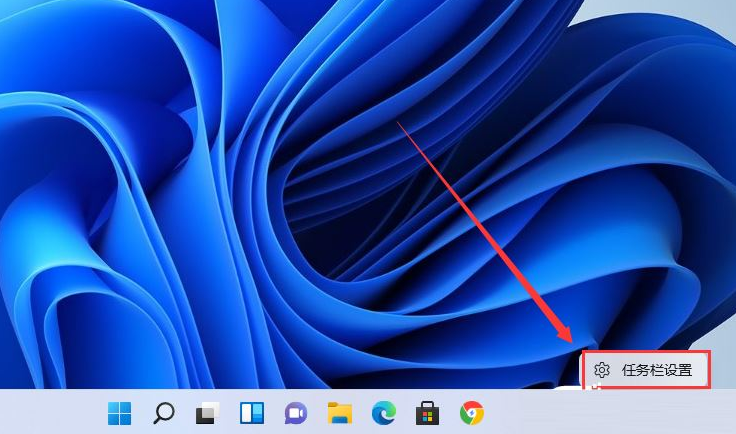
2、我们进入到设置页面中,在左侧找到”个性化‘功能,接着在右侧的选项中找到盘“任务栏角溢出”。
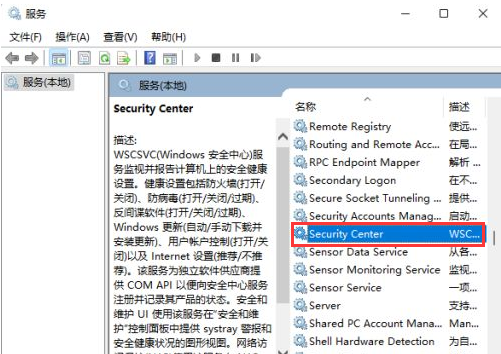
3、点击任务栏角溢出后,将要显示的应用图标开关打开。
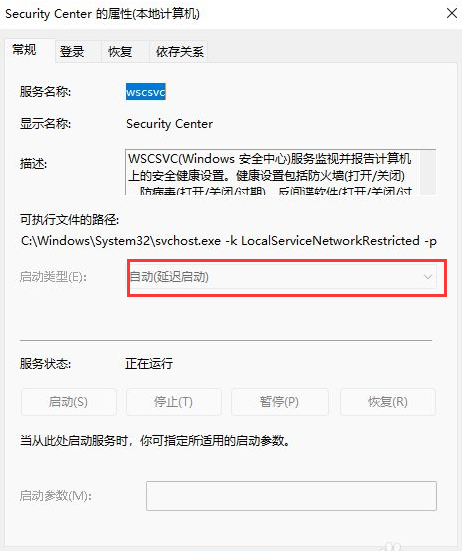
4、当我们打开设置我完成后,回到桌面就能在任务栏上看见图标啦。
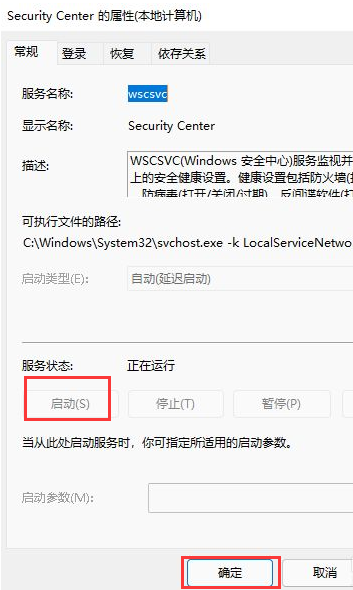
以上就是win11安装后任务栏没有图标的解决方法,你学会了吗,希望可以帮助到你。
热门教程 周 月
怎么避开Steam启动游戏?免Steam启动游戏教程
9次 2随身乐队怎么导出录音文件?随身乐队导出录音文件的方法
8次 3WPS表格使用技巧:制作圆环图的步骤
8次 4联想电脑Win10摄像头用不了怎么办?
7次 5讯飞听见收费标准是多少?讯飞听见如何进行收费?
7次 6逍遥安卓模拟器没有声音怎么办?
7次 7Wps自动保存怎么设置
6次 8如何升级Win11系统 最全的Win11升级方法汇总
6次 9Excel表格如何输入同心圆?Excel2003插入同心圆的方法
6次 10Win10怎么取消开机pin登录?取消开机pin登录教程
6次Win11怎么开启虚拟化功能 Win11电脑BIOS/UEFI启用虚拟化
9次 2Win7旗舰版笔记本怎么进入Bios?
9次 3Win10 KB5005033怎么卸载 Win10 KB5005033卸载方法
9次 4怎么在Windows11上更改触摸键盘主题?
9次 5Win11系统安装后声卡驱动不正常怎么办?Win11系统安装后声卡无法驱动图文教程
9次 6Windows11正式版什么时候推送?Win11更新推送时间
9次 7Deepin Linux系统怎么安装brother打印机驱动并且设置网络打印机?
8次 8win10老是蓝屏重启的解决方法
8次 9Win10提醒事项如何打开?Win10提醒事项打开的方法
7次 10Win10系统微信如何多开?Win10系统微信多开教程
7次最新软件